YouTubeサイドメニューが表示されない
「YouTubeのサイドメニューが消えた」という問題は多くのYouTubeユーザーを悩ませており、そして、あるユーザーがこの問題をsupport.google.comに投稿しました。
数時間前、ライブラリ、登録チャンネル、急上昇が表示されていた画面左側のサイドメニューが消えてしまいました。
サイドメニューがなくなったのはなぜでしょうか?理由はまだ不明ですが、数分後にYouTubeのサイドメニューが画面の左側に表示されるようになると述べたユーザーもいます。したがって、この問題が発生する場合、数分待ってから、サイドメニューが再び表示されるかどうかを確認してみることができます。
それでも表示されない場合は、YouTubeのキャッシュとCookieを削除するか、YouTubeアカウントに再ログインするなどの修正をお試してみてください。詳細なチュートリアルは次のとおりです。
MiniTool Video Converterクリックしてダウンロード100%クリーン&セーフ
修正1:YouTubeのキャッシュとCookieを削除
キャッシュとCookieを削除することはこの問題の解決に役立つと一部のYouTubeユーザーが述べました。それでは、試してみましょう。
ここでは、PCでYouTubeのキャッシュとCookieを削除するためのチュートリアルをご紹介します。YouTubeアプリをお使いの方は、「スマホでYouTubeのキャッシュとCookieを削除する方法」を参考にしてください。
ステップ1:ブラウザを開きます(ここではGoogle Chromeを例に取ります)。
ステップ2:右上の縦3点ボタンをクリックして、Google Chromeのメニューを開きます。
ステップ3:メニューから「その他のツール」をクリックし、「閲覧履歴を消去」オプションを選択します。
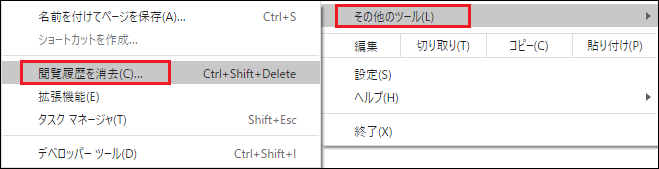
ステップ4:「基本設定」タブで、「期間」、「閲覧履歴」、「Cookieと他のサイトデータ」、または「キャッシュされた画像とファイル」を選択します。

ステップ5:「データを削除」をクリックして、YouTubeのキャッシュとCookieを削除します。
消去プロセスが終了したら、YouTubeのページにアクセスして、サイドメニューが表示されているかどうかを確認してください。それでも表示されない場合は、以下の修正方法をお試しください。
修正2:アカウントに再ログインする
PCでYouTubeからサインアウトするためのチュートリアルは以下の通りです。
ステップ1:YouTubeのホームページでアバターをクリックします。
ステップ2:ポップアップ メニューから「ログアウト」オプションをクリックします。
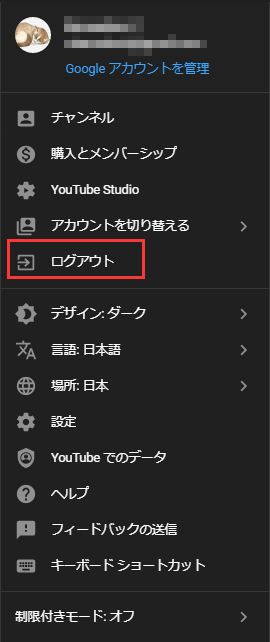
ステップ3:再びアカウントにサインインします。
関連記事:[解決済み]様々なデバイスでYouTubeからサインアウトする方法
修正3: ブラウザのプラグインを無効化または更新
プラグインを無効にします。
ステップ1:Google Chromeを開き、そのメニューにアクセスします。
ステップ2:「その他のツール」オプションをクリックして、「拡張機能」を選択します。
ステップ3:無効にしたいプラグインをオフにします。
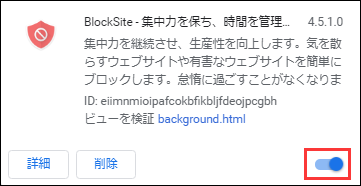
プラグインを更新します。
ステップ1:chrome://extensions/にアクセスします。
ステップ2:右上隅の「デベロッパーモード」を有効にして、「更新」ボタンをクリックします。
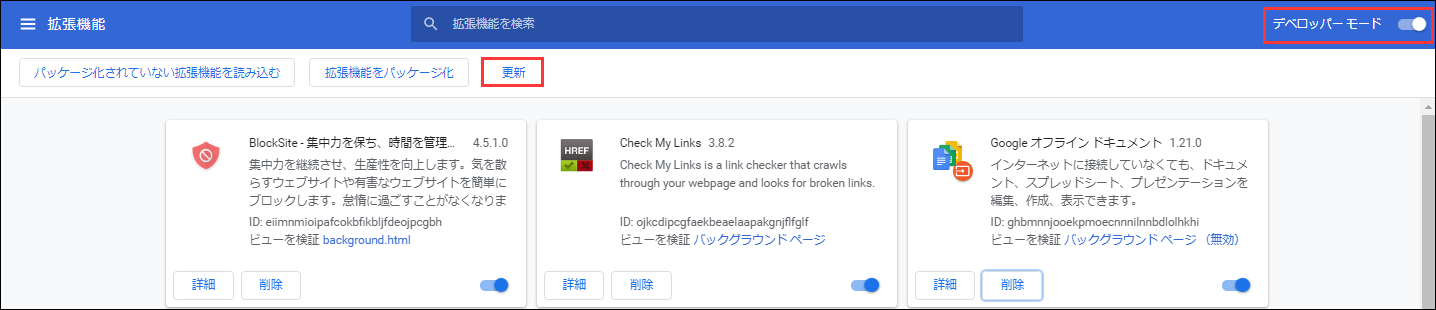
更新プロセスが完了したら、YouTubeのページにアクセスして、サイドメニューが表示されているかを確認できます。
関連記事:YouTube動画が自動再生できない場合の対処法8つ
結語
上記の修正方法を試した後、YouTubeのサイドメニューが戻ってきましたか?これらの対処法があなたのお役に立つことを願っています。スマホでこの問題に直面している場合は、YouTubeアプリケーションを再インストールすることが有用である場合があります。

